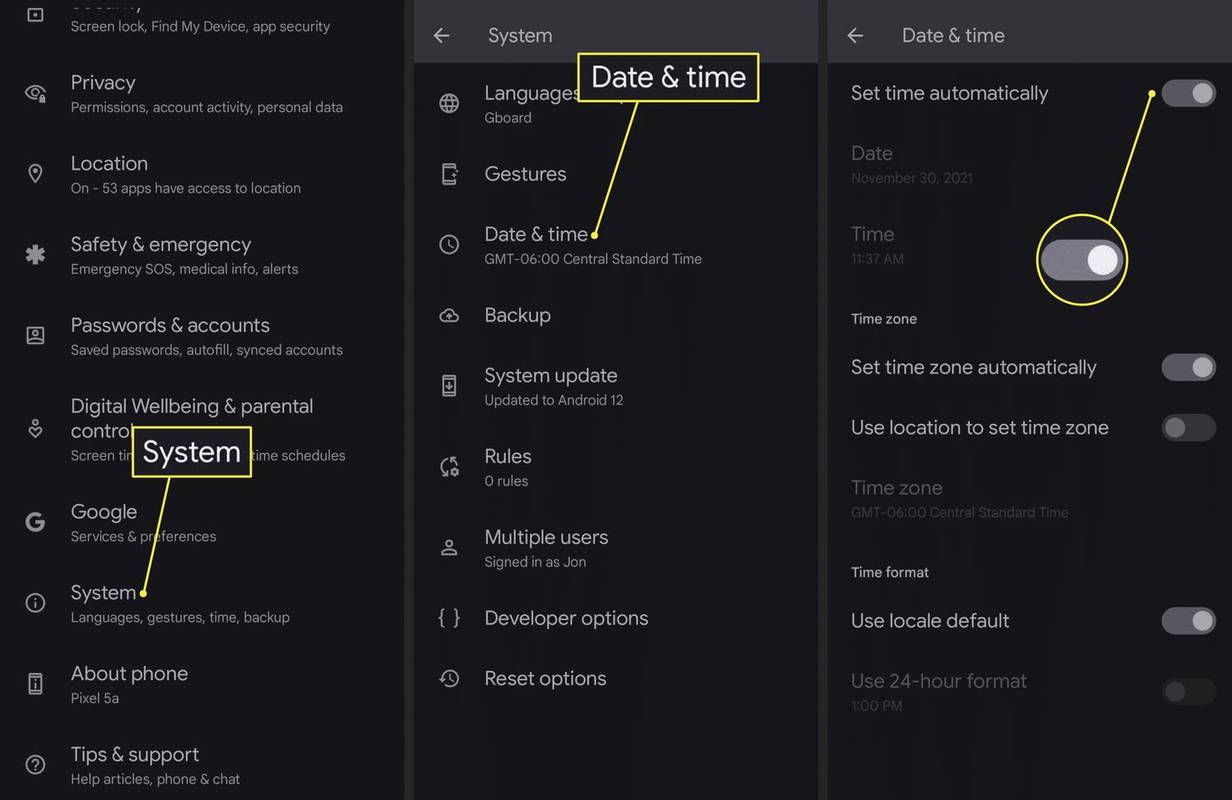Spadá váš telefón s Androidom o 1 hodinu späť alebo sa nastavil na iný nesprávny čas? Možno vám chýbajú budíky kvôli nesprávnemu času. Existuje niekoľko vecí, ktoré môžete skúsiť vrátiť do funkčného stavu.
Prečo je automatický čas na mojom telefóne nesprávny?
Najpravdepodobnejším dôvodom je nesprávne nakonfigurované časové pásmo, buď preto, že ste ho nastavili manuálne alebo nesprávne. Keď je v telefóne nesprávne časové pásmo, aj keď je automatické prepínanie času zapnuté a funguje, zobrazí sa nesprávny čas.
Ako to opraviť, keď je čas v telefóne nesprávny
Neexistuje jediný dôvod, prečo je čas na vašom telefóne vypnutý, takže existuje veľa vecí, ktoré môžete skúsiť opraviť.
Na vytvorenie týchto tipov na riešenie problémov sme použili Google Pixel so systémom Android 13. Snímky obrazovky a kroky sa nemusia presne zhodovať s tým, čo vidíte na telefóne, ale nápady by sa mali stále vzťahovať na väčšinu zariadení. Ak nemôžete postupovať, vyhľadajte v telefóne možnosti opísané v krokoch.
-
Reštartujte svoj Android . Často je to oprava takýchto zvláštností. Reštartovanie je také jednoduché a zvyčajne vyrieši problémy tohto druhu, že je to ten najpriamejší prvý krok.
ako urobiť tiktok tmavý režim
-
Zapnite v systéme Android automatické nastavenie dátumu a času . Urobte to cez nastavenie > Systém > Dátum Čas . Vyberte tlačidlo vedľa Nastavte čas automaticky aby sa to spustilo.
Ak je to už zapnuté, vypnite ho, reštartujte telefón a potom ho znova zapnite.
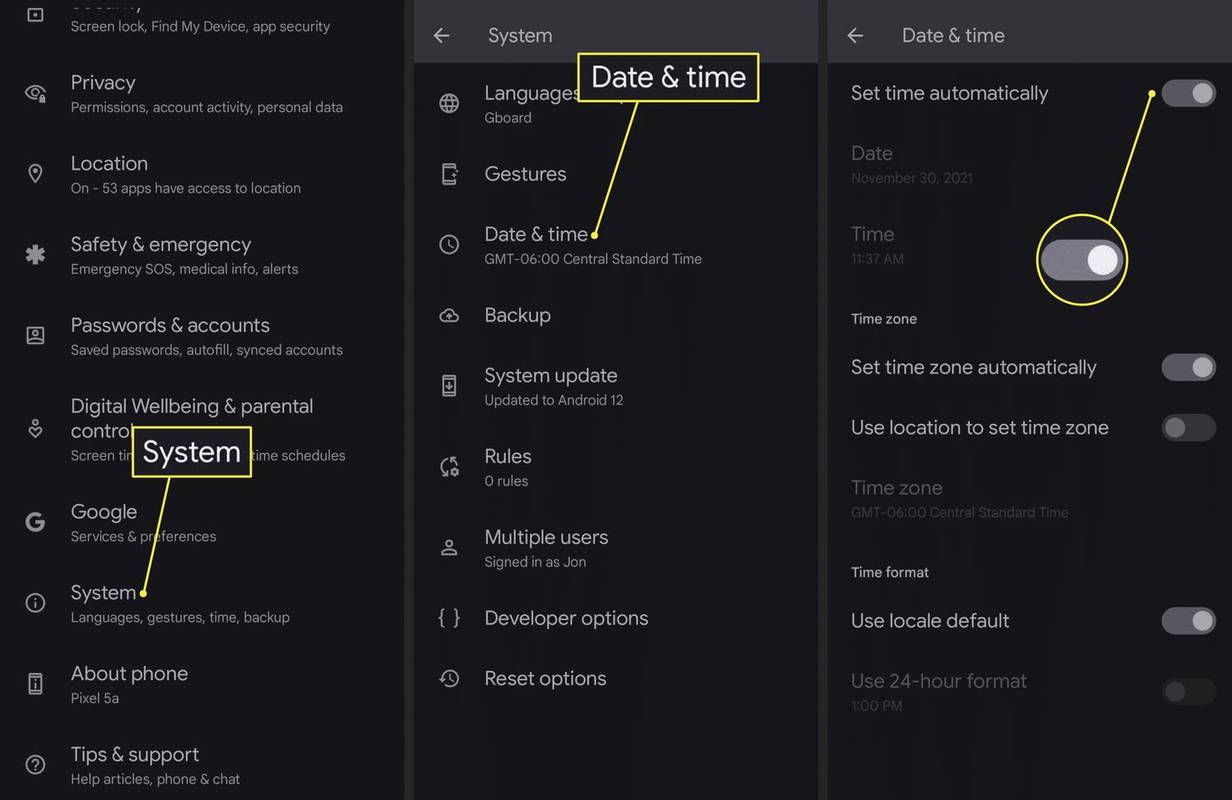
-
Nastavte čas manuálne . Je to opak kroku 2, takže sa vráťte na túto obrazovku a vypnite ju Nastavte čas automaticky a ručne vyplňte Čas lúka.
-
Zmeňte svoje časové pásmo . Nesprávne nastavenie časového pásma je bežným faktorom, ktorý ovplyvňuje čas. Vráťte sa do Dátum Čas premietať a zabezpečiť Automatické nastavenie časového pásma je zapnutá.
Na druhej strane, telefón nemusí správne pochopiť skutočné časové pásmo. V tom prípade,vypnúťautomatickú možnosť a manuálne nastavte časové pásmo výberom Časové pásmo .
ako nájsť veľké prílohy v službe Gmail
-
Vyhľadajte aktualizáciu operačného systému Android a použite ju, ak je k dispozícii. V závislosti od operačného systému, ktorý používate, môže aktualizácia túto chybu odstrániť.
-
Odstráňte nedávno nainštalované aplikácie . Všimnite si všetky nové udalosti súvisiace s týmto problémom. Nainštalovali ste novú alebo dve aplikácie? Odstráňte ich aspoň dočasne, aby ste otestovali, či je to príčina.
-
Daj tomu čas . Niektoré správy o nesprávnom čase na telefóne s Androidom boli vyriešené jednoduchým čakaním. Či už ide o aktualizáciu softvéru alebo problém, ktorý je ešte viac mimo vašu kontrolu (napríklad problém s operátorom alebo vysielacou vežou), čakanie na opravu môže byť jediným riešením.
winaero sandbox Windows Defender
-
Obnovte svoj telefón s Androidom. Ak problém spočíva v softvéri vášho telefónu, môže byť potrebné úplné obnovenie továrenských nastavení.
- Ako zmením čas na svojom telefóne s Androidom?
Ak chcete manuálne zmeniť čas v systéme Android, prejdite na nastavenie > Systém > Dátum Čas a vypnite Nastavte čas automaticky prepnúť. Potom môžete klepnúť Dátum a Čas aby ste ich nastavili manuálne.
- Ako zistím, koľko času strávim na svojom telefóne s Androidom?
Použi Digitálna rovnováha a rodičovská kontrola v systéme Android 10 a novšom, aby ste skontrolovali čas strávený pred obrazovkou, nastavili časovače aplikácií a naplánovali režim večierky. Prejdite do služby Google Play a na starších zariadeniach vyhľadajte aplikáciu tretej strany na sledovanie času na obrazovke.